Para llevar a cabo los siguientes pasos es necesario tener acceso a su panel de control. Si usted aun no tiene acceso a su panel de control, hable con su encargado de sistemas y/o la persona que haya contratado los servicios con Interaxes.
En caso usted sea el responsable y no tiene acceso a su panel de control, puede dar de alta un ticket de soporte para obtener o recuperar su acceso al panel de control con la ayuda de nuestro personal de soporte.
Siga a detalle los siguientes pasos para crear una cuenta de correo para su dominio.
En su panel de control, seleccione la opcion de "Administrador de Correos".
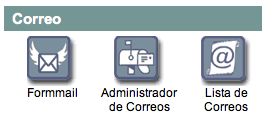
Dentro del "Administrador de Correos" seleccione el boton de "Anadir" para cargar la forma de creacion de correos.
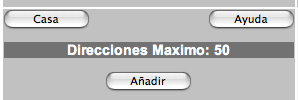
Llene la forma con el usuario y contrasena que desee. Recuerde que solo es necesario el nombre de usuario y no toda la direccion de correo. La contrasena debera ser mayor a 6 caracteres para que el sistema le permita continuar con la alta.
i.e. Si esta creando la cuenta de [email protected]. El usuario a capturar seria solo 'ventas' (sin las comillas)
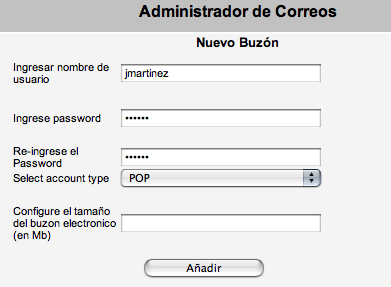
Al procesar el alta de la cuenta de corrreo, el sistema le dara un mensaje de que la cuenta fue generada exitosamente.
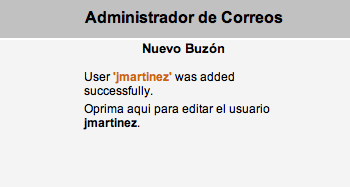
Para empezar a usar su nueva cuenta de correo, puede visitar su acceso de Webmail o configurar la cuenta con algun cliente de correo como MS Outlook o Thunderbird.

